Top 3 manieren om de iPhone via de computer te bedienen
Technologie heeft haar kern in de afgelopen decennia versterkt en heeft ons voorzien van efficiënte en productieve oplossingen voor een verscheidenheid aan problemen die zowel minuscuul als enorm groot zijn. Het beheren van uw apparaten via verschillende computer-apparaatinterfaces is gepresenteerd en is in ontwikkeling, waar duurzame en efficiënte oplossingen in de wereld worden geïntroduceerd om een zeer scherpe oplossing te bieden voor het besturen van uw apparaten via de computer. Dit artikel richt zich op de kenmerken van de iPhone waarmee deze op een pc kan worden bestuurd, samen met de verscheidenheid aan applicaties van derden die het belangrijkste kanaal worden om dergelijke taken gemakkelijk uit te voeren.
Deel 1. Kun je je iPhone bedienen vanaf je computer?
Je iPhone bedienen vanaf je computer voelt best interessant, waarbij je geen enkele technische functie van de iPhone zou missen, samen met alle prompte berichten die je zonder enige vertraging moet doornemen. Op kantoor vind je het soms lastig om na een tijdje door de notificaties op je iPhone te gaan. Dus de behoefte aan een bepaald platform waarmee je de iPhone kunt bedienen vanaf een computer met alle belangrijke inhoud voor je scherm is behoorlijk groot en duidelijk. Dit leidde tot de ontwikkeling van verschillende platforms van derden die een effectieve oplossing mogelijk maken om uw iPhone via een computer te besturen. Hiervoor heb je misschien een jailbreak-iPhone nodig; dit staat echter niet voor elk beschikbaar platform. Dit artikel probeert u verschillende oplossingen te bieden voor verschillende apparaat-computerinterfaces waarmee u uw iPhone vanaf een ander apparaat, zoals uw desktop, kunt bedienen.
Deel 2. Veency
Veency maakt een zeer cognitieve omgeving en een remedie mogelijk om een gejailbreakte iPhone via de computer te besturen, of het nu een Mac, een Windows of een Linux is. Deze VNC-server (Virtual Network Computing) biedt een mechanisme om het display samen met de bediening te delen met een apparaat van een derde partij, waardoor de onnodige behoeften van het oppakken en uitchecken van uw telefoon om de 10 of 15 minuten worden gedekt. Om te begrijpen hoe u een iPhone vanaf een computer kunt bedienen met behulp van Veency, moet u de onderstaande handleiding raadplegen.
Stap 1: U moet Cydia starten met uw iPhone en alle repository’s die op verzoek zijn geüpgraded. Zoek naar Veency op uw iPhone en installeer de resultaten die tijdens de zoekopdracht worden verstrekt.
Stap 2: Nadat de installatie is voltooid, moet u op ‘Restart Springboard’ tikken en vervolgens stoppen om Cydia te laten werken. Er moet een Veency-vermelding aanwezig zijn in de iPhone-instellingen zodat deze door een computer kan worden bestuurd.
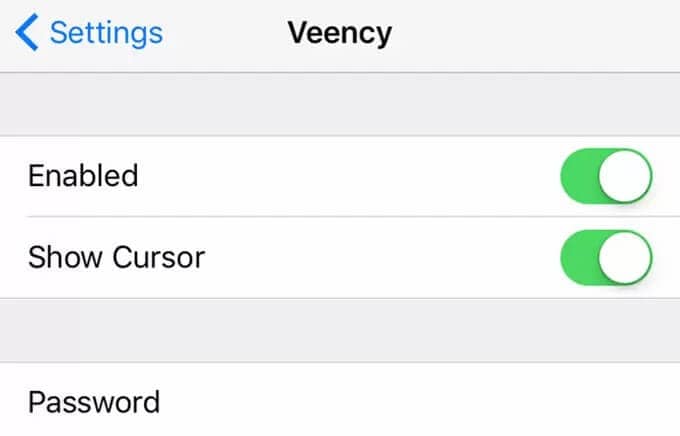
Stap 3: Zorg dat uw iPhone en pc via dezelfde wifi zijn verbonden. Na bevestiging, nadert u de Wi-Fi-instellingen op het apparaat en tikt u op de ‘i’ om het IP-adres van de telefoon te vinden.
Stap 4: Gebruik het IP-adres in de Veency-viewer-app om controle over de iPhone te krijgen en deze via uw computer te beheren.
Deel 3. 1Toetsenbord (alleen voor Mac)
Dit platform is een andere onberispelijke bron om de iPhone op pc te bedienen. Dit is echter alleen van toepassing op Mac-gebruikers. U kunt met het platform reageren op uw sms-berichten en snel reageren zonder vertragingen. Tegelijkertijd kunt u met één toetsenbord een ander aangesloten apparaat met het platform bedienen. 1Keyboard maakt gebruik van de mogelijkheid om documenten die aanwezig zijn op de apparaten te bewerken en zelfs de instellingen van de muziek op uw iPhone te regelen. Voor het efficiënt aansluiten van een iPhone op een Mac met behulp van 1Keyboard, moet u de onderstaande gids volgen.
Stap 1: Er zijn geen lange procedures voor het configureren van uw apparaten op uw Mac. U hoeft het apparaat alleen maar te verbinden met behulp van Bluetooth. Zet je ‘Bluetooth-voorkeuren’ aan en verbind je iPhone met de Mac.
Stap 2: Er verschijnt een pictogram in de menubalk van uw Mac met de lijst met aangesloten apparaten op de Mac. Met de status op uw voorkant kunt u eenvoudig de doelapparaten selecteren en wisselen.
Stap 3: Na het selecteren van een specifiek apparaat, verschijnt het scherm op de Mac dat vervolgens gemakkelijk kan worden bediend en gecontroleerd.
Deel 4. Chrome Remote Desktop
Een andere software voor toegangscontrole op afstand die in overweging kan worden genomen voor de bediening van de apparaat-computerinterface, is de eigen Extern bureaublad-extensie van Google Chrome. Als extensie kunt u uw apparaat eenvoudig laten behandelen zonder een reeks procedures te doorlopen. Chrome Remote Desktop biedt u een reeks verschillende en indrukwekkende functies waarmee u uw bureaublad efficiënt via een iPhone kunt bedienen. Hiermee kun je overal ter wereld je andere apparaat inchecken. De diversiteit die wordt geboden door Chrome Remote Desktop is wat merkbaar is.
Stap 1: Zoek naar Google Remote Desktop op Google en open de link met de installatie-instellingen. Voeg het toe als een extensie in de Google Chrome-browser.
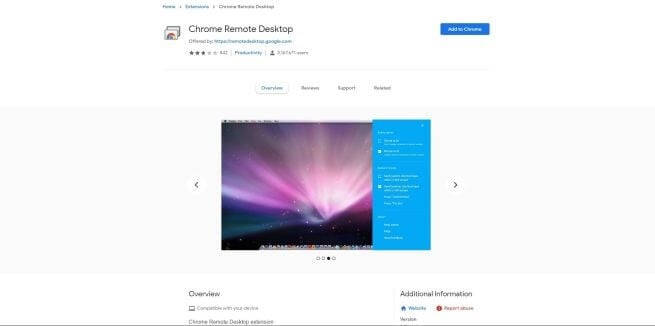
Stap 2: Stel de verbinding op uw bureaublad in door de pop-up die op het scherm verschijnt in te schakelen om door te gaan naar de externe toegang van uw apparaat. Met de computer aangesloten op Remote Desktop, moet je dingen aan je iPhone toevoegen.
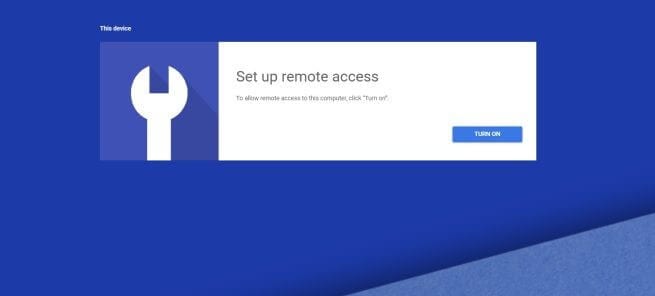
Stap 3: U moet Chrome Remote Desktop downloaden van de App Store en uzelf aanmelden bij de toepassing met een vergelijkbaar e-mailadres dat op uw computer is aangemeld. Op het scherm staat een lijst van de computer die op dit moment met uw iPhone kan worden verbonden, waaruit u er een moet selecteren en u met de opgegeven pincode op de pc moet aanmelden.
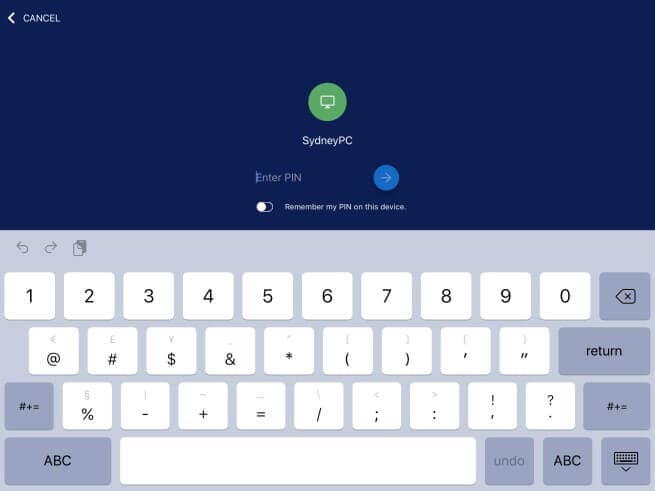
Deel 5. MirrorGo
Terwijl u op zoek bent naar het perfecte platform voor het besturen van uw iPhone, kunt u verschillende toepassingen voor schermspiegeling tegenkomen. Zoals jullie allemaal weten van de verzadiging die op internet bestaat, leidt dit artikel je naar een zeer unieke en indrukwekkende oplossing om je iPhone via de computer te bedienen. Wondershare MirrorGo kan een zeer bekwaam platform blijken te zijn dat efficiënt is ontworpen om tegemoet te komen aan de behoeften van het bedienen van je iPhone via een groter scherm. Het biedt u een reeks andere functies en hulpmiddelen om mee te werken, waaronder het gebruik van een schermrecorder, een schermvastlegging en een omgeving om uw ervaring via verschillende platforms te delen. Terwijl u de hulpprogramma’s begrijpt die door het platform worden aangeboden, moet u rekening houden met de modernistische benadering die is aangenomen bij het bieden van een gecontroleerde omgeving aan de gebruikers. Om de stappen te begrijpen die betrokken zijn bij het besturen van de iPhone via een computer met behulp van MirrorGo, moet u de onderstaande stappen volgen.

Wondershare MirrorGo
Spiegel je Android-apparaat naar je computer!
- Spiegel het iOS-telefoonscherm naar de computer voor een ervaring op volledig scherm.
- Omgekeerde bediening iPhone met een muis op uw computer.
- Behandelen meldingen tegelijkertijd zonder uw telefoon op te nemen.
- Screen Capture op cruciale punten.
Stap 1: iPhone en pc aansluiten
De netwerkverbinding is een van de belangrijkste factoren waarmee rekening moet worden gehouden bij schermspiegeling. Voordat u een verbinding met MirrorGo tot stand brengt, moeten de iPhone en de pc via dezelfde Wi-Fi-verbinding zijn aangesloten.
Stap 2: Toegang tot instellingen
Nadat je de wifi op beide apparaten hebt aangesloten, moet je toegang krijgen tot de instellingen van je iPhone door naar beneden te scrollen op het startscherm. Selecteer in het venster de optie ‘Screen Mirroring’ en ga verder.
Stap 3: Verbinding tot stand brengen
U moet de optie ‘MirrorGo’ selecteren in het volgende scherm om MirrorGo succesvol met de iPhone te verbinden.

Stap 4: Bedien je iPhone
Met MirrorGo hebt u eenvoudig toegang tot de toepassingen op uw iPhone. U kunt de mobiele applicaties van uw iPhone eenvoudig op de computer bedienen.

Conclusie
Dit artikel geeft je een compleet overzicht van verschillende mechanismen die kunnen worden aangepast om de iPhone via een computer te bedienen. U moet het artikel doornemen om meer te weten te komen over de procedure.
Laatste artikels
